凡亿教育-乐乐
凡事用心,一起进步打开APP
公司名片在AD中怎么显示与隐藏原理图库的网络名字?
今天我们来讲解一个比较简单的操作,就是在AD中怎么显示与隐藏原理图库的网络名字?对于这个问题,虽说很简单也比较容易操作起来,但是总是偶尔会有学员或者交流群里面的爱好者来提问,我们今天就在这里关于这个问题写一篇技术文章,统一进行回复了,发布在我们的PCB联盟网里面,如果大家以后碰到什么问题,可以先去PCB联盟网去搜索一下,我们技术支持的老师写过很多对应操作的技术文章在里面。
之前讲过怎么显示与隐藏原理图库的管脚编号,其实这两个问题都是一摸一样的地方设置,我们再以AD19来进行操作讲解吧。
1. 首先,打开元件库文件,找到一个元件为例进行讲解:
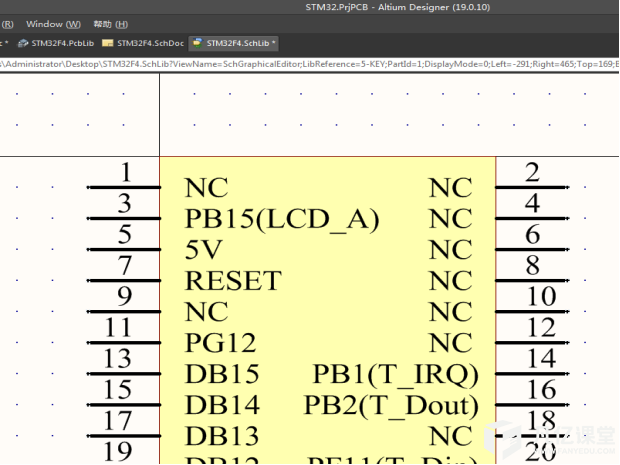
我们以第五个管脚的“5V”网络为例吧,对这个管脚的网络进行隐藏。
2. 我们双击需要隐藏网络对应的管脚,打开其对应的属性框:
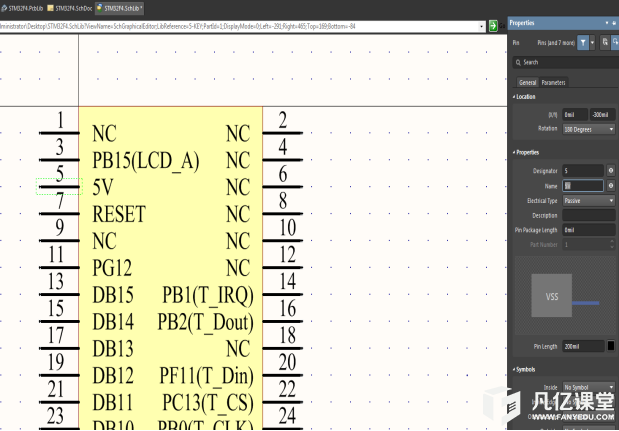
3. 我们也可以单击在AD界面右下角的panels里面Properties:
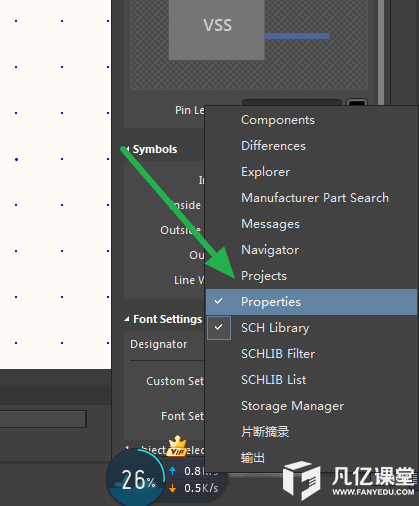
4. 在属性框中找到对应的name栏:
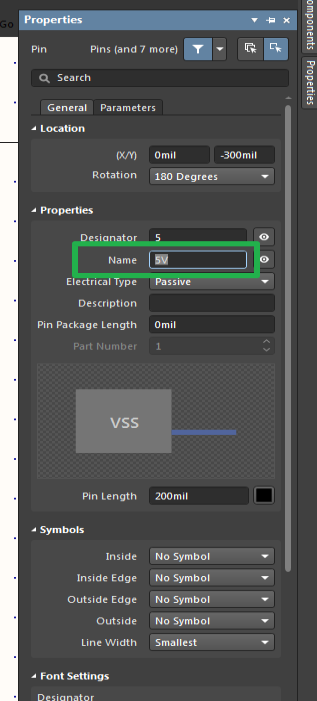
5. 其name 栏后面有一个类似于眼睛状的图标,我们点击一下它,其对应网络就会隐藏了:
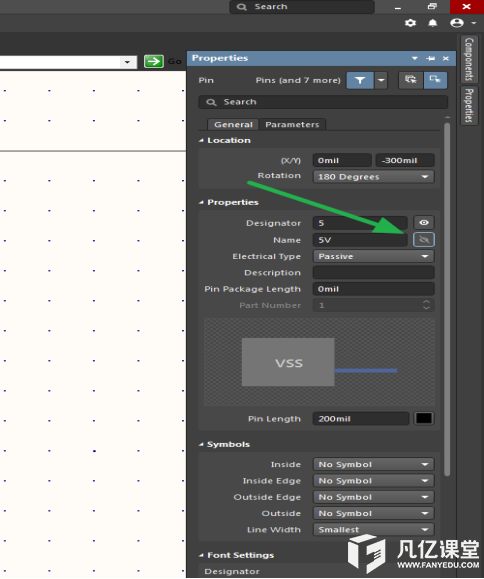
可以看到5v网络已经被隐藏了。
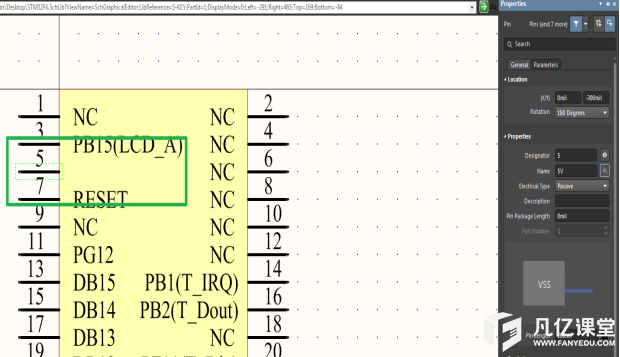
以上是我们的再AD中怎么隐藏原理图库的网络,那么对应网络的显示操作就不一一去讲解了,跟如上的隐藏操作一致,即再点击一下眼睛状的图标,就完成显示的操作了。
声明:本文内容及配图由入驻作者撰写或者入驻合作网站授权转载。文章观点仅代表作者本人,不代表凡亿课堂立场。文章及其配图仅供工程师学习之用,如有内容图片侵权或者其他问题,请联系本站作侵删。
相关阅读
进入分区查看更多精彩内容> 

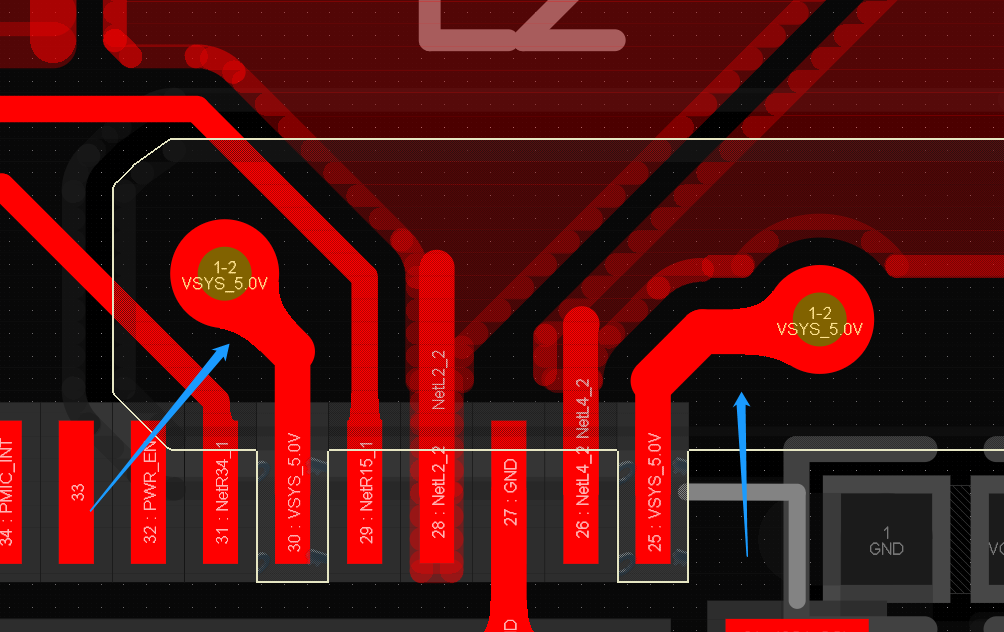
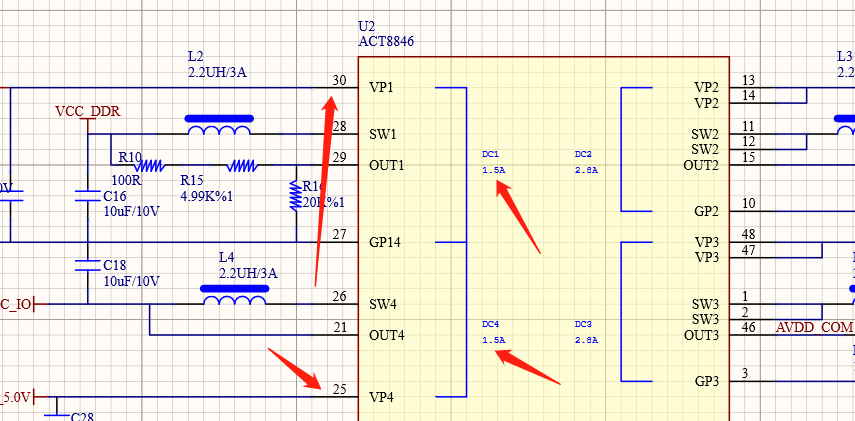

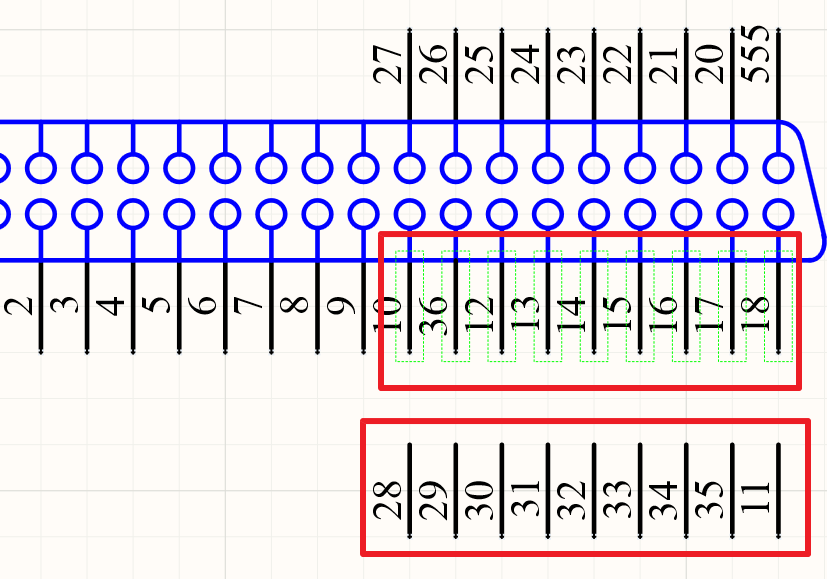



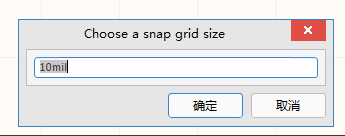
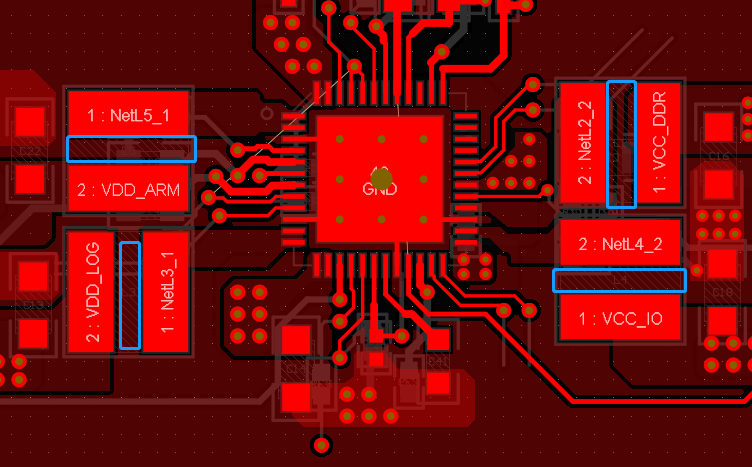
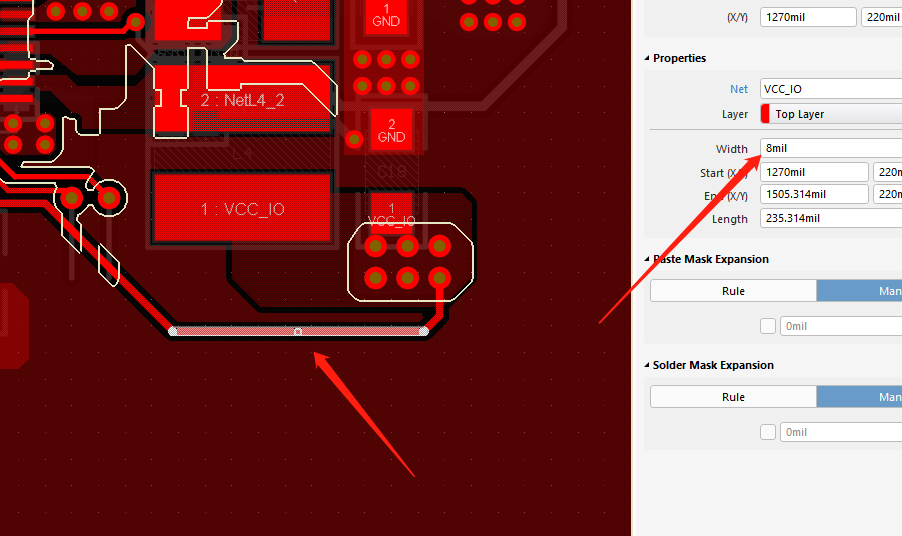
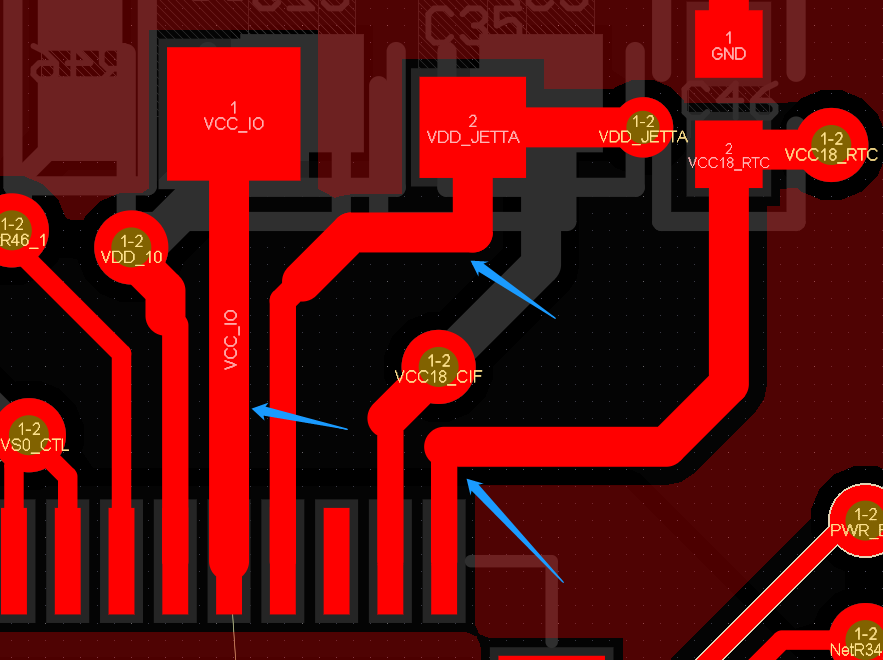

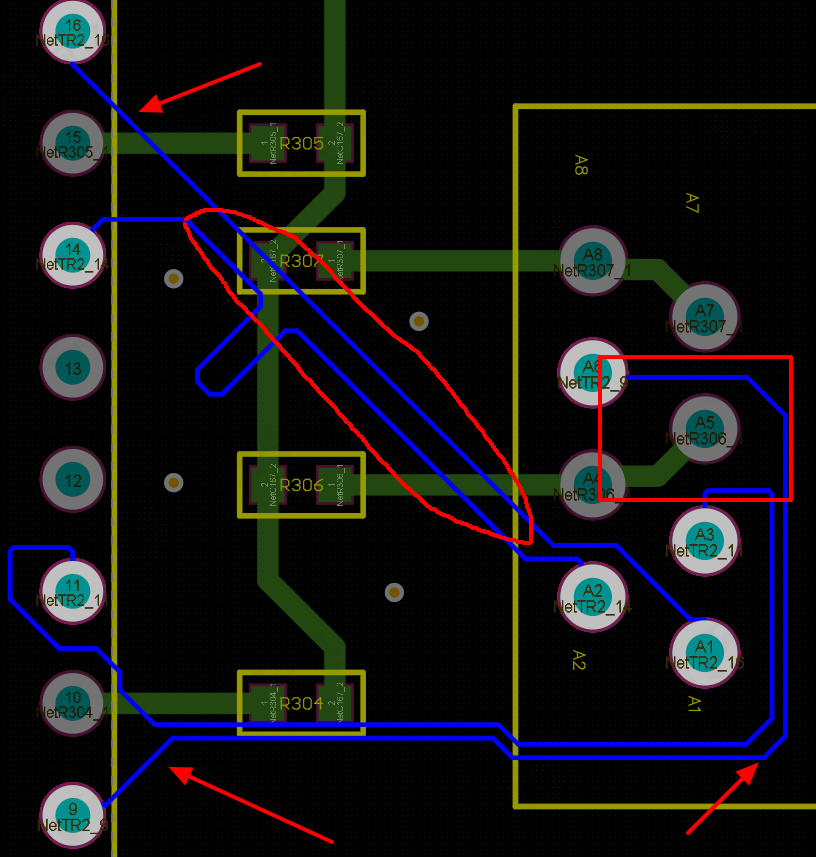


暂无评论